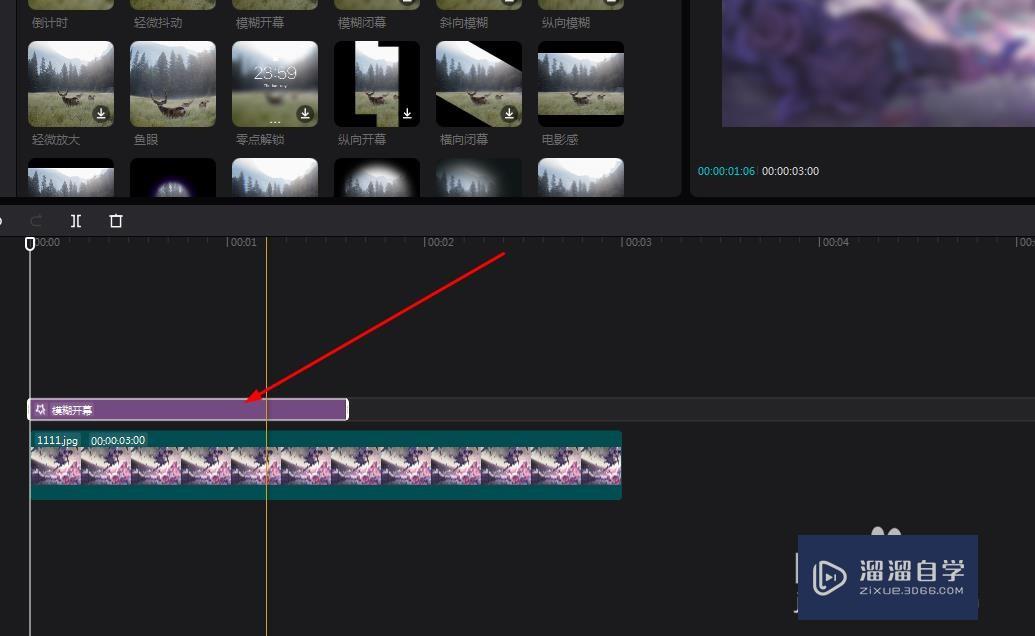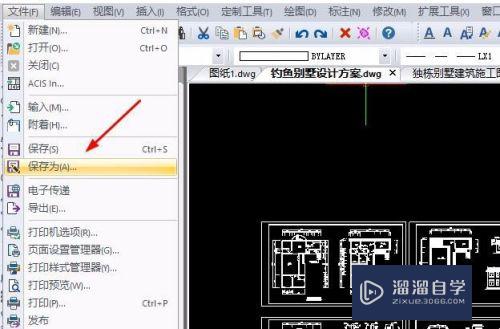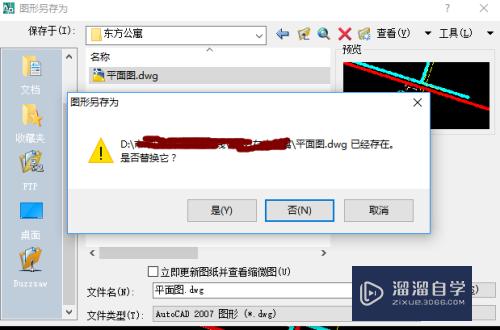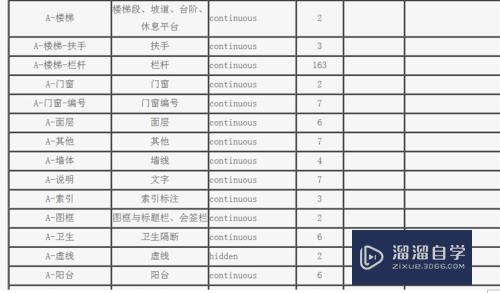CAD中怎样快速创建矩形(cad怎么创建矩形)优质
CAD能以多种方式创建直线。圆。椭圆。多边形。条样曲线等基本图形对象。但是需要熟悉命令的使用才能够做到。很多小白还是不知道CAD中怎样快速创建矩形。所以今天小渲就来操作给大家看看。
如果大家想要学习更多的“CAD”相关内容。点击这里可学习CAD免费课程>>
工具/软件
硬件型号:机械革命极光Air
系统版本:Windows7
所需软件:CAD2014
方法/步骤
第1步
打开或者创建CAD文件;
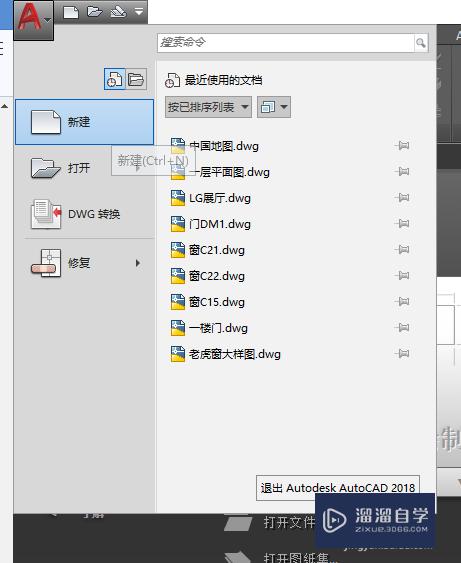
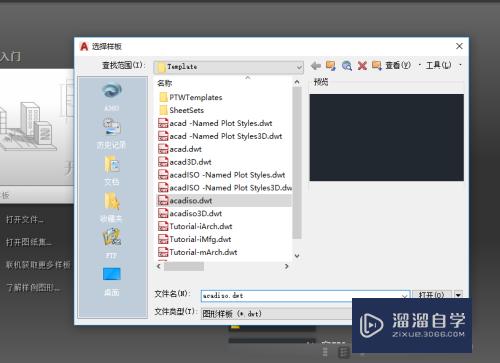
第2步
单击选择矩形工具;

第3步
单击绘图区域的一个点指定矩形的角点;
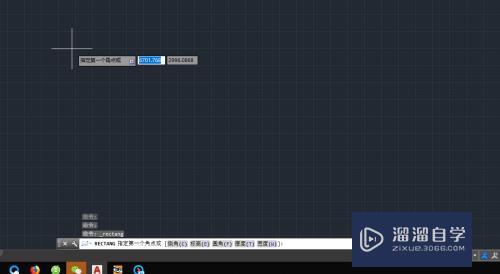
第4步
移动鼠标单击绘图区域的另一个点指定矩形的对角点;
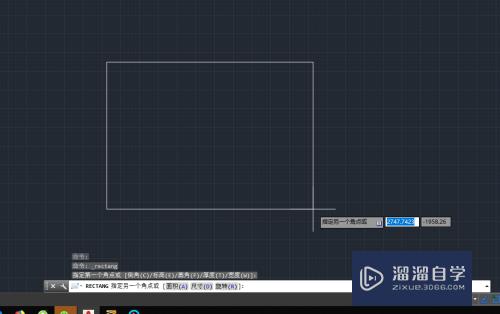
第5步
也可通过输入栏输入参数的形式指定角点;
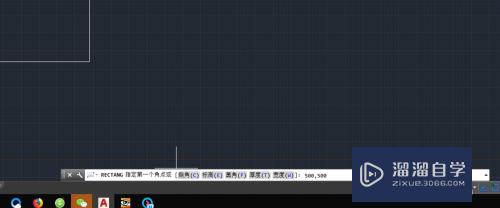

第6步
退出举行命令并查看效果。
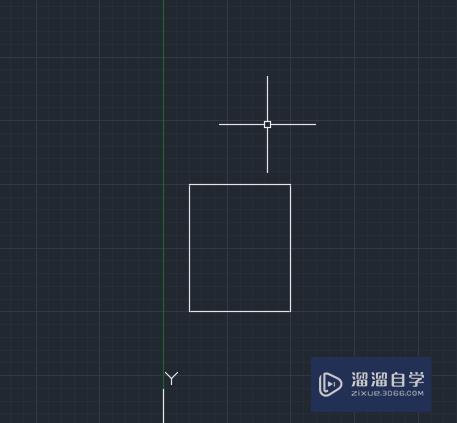
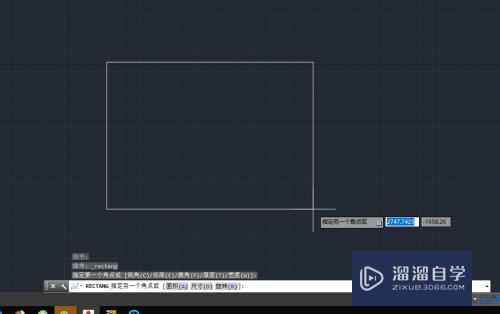
以上关于“CAD中怎样快速创建矩形(cad怎么创建矩形)”的内容小渲今天就介绍到这里。希望这篇文章能够帮助到小伙伴们解决问题。如果觉得教程不详细的话。可以在本站搜索相关的教程学习哦!
更多精选教程文章推荐
以上是由资深渲染大师 小渲 整理编辑的,如果觉得对你有帮助,可以收藏或分享给身边的人
本文标题:CAD中怎样快速创建矩形(cad怎么创建矩形)
本文地址:http://www.hszkedu.com/67671.html ,转载请注明来源:云渲染教程网
友情提示:本站内容均为网友发布,并不代表本站立场,如果本站的信息无意侵犯了您的版权,请联系我们及时处理,分享目的仅供大家学习与参考,不代表云渲染农场的立场!
本文地址:http://www.hszkedu.com/67671.html ,转载请注明来源:云渲染教程网
友情提示:本站内容均为网友发布,并不代表本站立场,如果本站的信息无意侵犯了您的版权,请联系我们及时处理,分享目的仅供大家学习与参考,不代表云渲染农场的立场!